
Obsah:
- Krok 1: Zoznam dielov a vybavenie
- Krok 2: Pripojenia na doske prototypu
- Krok 3: Nabite batériu
- Krok 4: Načítajte a vyskúšajte softvér
- Krok 5: Otestujte motor
- Krok 6: Vytlačte mechanizmus spustenia
- Krok 7: Zostavte dosku motora, batérie a prototypu
- Krok 8: Zostavte a pripevnite výklopné rameno
- Krok 9: Otestujte nezávislý režim
- Krok 10: Leťte
- Krok 11: Urobte viac
- Autor John Day [email protected].
- Public 2024-01-30 11:55.
- Naposledy zmenené 2025-01-23 15:05.


Úvod
Tento návod popisuje, ako zostrojiť zariadenie, ktoré zhodí až troch parabearov z radu drakov. Zariadenie funguje ako bezdrôtový prístupový bod a dodáva webovú stránku do vášho telefónu alebo tabletu. To vám umožní ovládať pád parabearu. Poskytuje tiež nadmorskú výšku a teplotu vo výške pádu. Dosah by mal byť 100 metrov, limity 2,4 GHz Wi-Fi, pretože mechanizmus a ovládač sú zaručene v čistom vzduchu, v priamej viditeľnosti jeden od druhého.
Skica Arduina vo veľkej miere čerpá z vynikajúceho sprievodcu pre začiatočníkov k ESP8266 od Pietera P. Dajte mu vedieť, že ho používate.
Krok 1: Zoznam dielov a vybavenie
Zoznam položiek
Spojil som sa s rôznymi dodávateľmi.
- Mikroprocesor Wemos mini D1 na báze ESP8266
- servo motor
- Batéria 18650, najlepšie zachránená z odpadu (alebo podobného li-ionu)
- Prerušenie snímača teploty/tlaku BMP180 Toto sa vo všeobecnosti považuje za zastarané, ale je dostupné lacno a vyhovuje tomuto zariadeniu.
- prototypová doska, 30 x 40 mm alebo väčšia
- 0,1 "hlavičkový pás, samica a samec
- Napájací konektor a zástrčka radu JST PH
- prípojný drôt
- 3D tlačená štartovacia zostava
- zatvárací špendlík
- polyesterová niť
Okrem vyššie uvedených častí budete potrebovať
- parašutistický plyšový macko, mačkovitý, psí alebo hlodavec
- zdvíhací drak. Moja je Delta Coyne s rozpätím krídla asi 2 m
- wi-fi zariadenie na ovládanie kvapkadla na medvede
-
nabíjačka batérií, napríklad TP4056 (stačí vyhľadať, existuje množstvo dodávateľov)
Zariadenie
- spájkovačka
- 3D tlačiareň
- epoxidové lepidlo
- popový nitovač
Krok 2: Pripojenia na doske prototypu



Spájajte konektory na prototypovej doske, ako je to znázornené na obrázkoch vyššie. Na zarovnanie komponentov použite mriežku prototypov.
- 6 -kolíková zásuvka pre jednu stranu pinov Wemos D1 mini 5V, GND, D2 a D1 (stĺpec K)
- 2 -kolíková zásuvka pre druhú stranu, kolíky 3v3 a D8 (stĺpec A)
- 4 -kolíková zásuvka pre zbernicu I2C BMP180 (stĺpec M)
- 3 -kolíková zásuvka pre konektor servomotora (stĺpec L)
- 2 -kolíkový konektor JST pre batériu (stĺpec N)
Pomocou pripájacieho drôtu spájkujte spoje pre
- uzemnenie medzi záporným pólom konektora batérie, GND konektora Wemos D1 mini, GND konektora I2C a uzemnením konektora servomotora
- Napájanie 5 voltov medzi kladným pólom konektora batérie, 5 V konektora Wemos D1 mini a kladným pólom konektora servomotora (krátky vodič v rade 01, stĺpci K až N)
- Napájanie 3,3 voltu medzi mini pinom Wemos D1 3v3 a VCC konektora I2C (žltý vodič)
- sériové hodiny medzi mini pinom Wemos D1 D1 a SCL konektora I2C (riadok 6 stĺpec L až N)
- sériové údaje medzi mini pinom Wemos D1 D2 a SDA konektora I2C (riadok 7 stĺpček L až N)
- servo ovládanie medzi mini pinom Wemos D1 D8 a ovládaním servomotora (biely drôt)
Pin D4 by bol pekný na ovládanie motora, ale má na sebe diódu LED. Ak ho používame, nemôžete ho nahrávať do zariadenia Wemos D1, keď je pripojený.
Krok 3: Nabite batériu

Používam starú lítium-iónovú batériu do fotoaparátu, ktorá bola ľahká, a napájala som zariadenie hodiny. Tiež som použil ťažšiu prebytočnú batériu 18650 zachránenú z neúspešnej batérie notebooku, aby som predĺžil životnosť.
Nabíjanie týchto batérií je ďalšou témou, ale nie náročnou. Kompatibilný konektor JST som spájkoval s nabíjačkou TP4056 a druhý koniec som zapojil do zdroja napájania USB.
Farbím boky konektorov JST červenou a čiernou farbou, aby som naznačil polaritu.
Pretože budete trochu zapájať a odpájať, zvážte trocha oholenia nárazov na zástrčke, ktoré vytvárajú tesné spojenie. Je -li príliš tesné spojenie, je ľahké vytiahnuť vodiče zo zástrčky.
Krok 4: Načítajte a vyskúšajte softvér
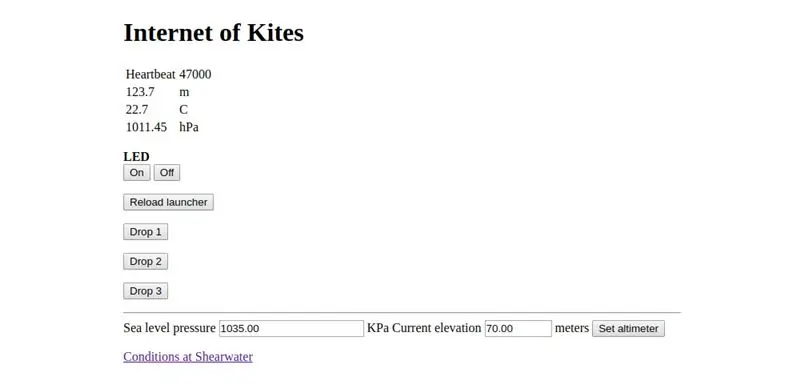
- Prejdite na stránku
- Získajte skicu KBD3.ino Arduino
- Voliteľne môžete nastaviť informácie o svojom prístupovom bode na linkách 19 a 20
- Ak to chcete otestovať, komentujte #define na riadku 313. Tým sa skomplikuje kód na používanie vašej lokálnej bezdrôtovej siete
- Nastavte informácie o svojej sieti na linkách 332, 333 a 337
- Pripojte Wemos D1 mini samostatne. Zatiaľ nie na okruhu.
- Zostavte a načítajte náčrt
- V telefóne, tablete, počítači prejdite na statickú adresu IP, ktorú ste nastavili na riadku 332
- Mali by ste dostať zobrazenie podobné vyššie uvedenému snímaniu obrazovky
- Skúste zapnúť a vypnúť LED diódu
- Odpojte Wemos D1, vložte ho do dosky prototypu (s ničím iným) a znova ho zapojte. Držte prst na súčiastkach na doske. Ak sa niečo zahreje, ihneď odpojte napájanie a skontrolujte zapojenie.
- Ak komponenty zostanú chladné alebo sa iba zahriajú, obnovte prehliadač a skúste svetlo znova.
- Znova odpojte, vložte modul BMP180 a zopakujte test.
- Výškomer by teraz mal ukazovať rozumnú hodnotu. Skúste zariadenie pohybovať vertikálne a sledujte zmenu nadmorskej výšky. Držte časť v rukách a sledujte nárast teploty. Fúkajte na BMP180, sledujte pokles teploty.
Krok 5: Otestujte motor
Pripojte servomotor k trojpólovému konektoru male vedľa pinov 5V a GND.
Uistite sa, že je pripojenie serva správne. 5voltový vodič je zvyčajne červený, uzemnenie je hnedé alebo čierne a ovládací prvok je biely alebo oranžový. Musel som jemne vypáčiť plastové úchytky na konektore Dupont a vymeniť polohy 5V a uzemňovacích konektorov za jedno zo svojich serv. Ďalší konektor servomotora bol zapojený v poriadku.
Znovu zapojte napájanie a skúste to znova. Umierajúce servo bude cítiť, ak je nesprávne zapojené. Po spustení náčrtu sa môže pohybovať.
Kliknutím na tieto tlačidlá vyskúšajte presunúť motor medzi spúšťačom nabíjania, polohami 1, 2 a 3.
Krok 6: Vytlačte mechanizmus spustenia


Stiahnite si beardrop.stl z môjho úložiska github a vytlačte ho pomocou 3D tlačiarne. Časť som navrhol pomocou programu Freecad a zahrnul som zdrojový súbor Freecad, ak chcete vykonať zmeny.
pomocou epoxidu prilepte motor na miesto a zaznamenajte správnu orientáciu.
Krok 7: Zostavte dosku motora, batérie a prototypu
Zasuňte prototypovú dosku do tlačenej časti. Držte ho na mieste pomocou gumičky.
Pripojte motor.
Zasuňte batériu pod gumu. Zatiaľ ho nepripájajte.
Krok 8: Zostavte a pripevnite výklopné rameno
Vytvorte oblúk spúšťacieho ramena z bezpečnostného čapu alebo podobnej tuhej tenkej ocele. Pripojte ho k ramenu serva pomocou závitu a epoxidu.
Nastavte rameno tak, aby sa otáčalo prostredníctvom spúšťacieho mechanizmu a malo správne zakrivenie. Polomer by mal zodpovedať polomeru torusu v modeli Freecad, ktorý je 13,5 mm. Pomôcť môže papierová šablóna. Tento krok je únavný.
Zvážte použitie náčrtu serva na pomoc pri úprave ramena.
Otestujte zostavené zariadenie a prejdite všetkými štyrmi polohami. Mali by ste byť schopní nastaviť zaskrutkovanie spúšťacieho ramena v pravom uhle. Možno budete musieť upraviť nastavenia v skici Arduino na riadkoch 130-133.
Ak ste zle prilepili motor, zmeňte poradie polôh.
Krok 9: Otestujte nezávislý režim
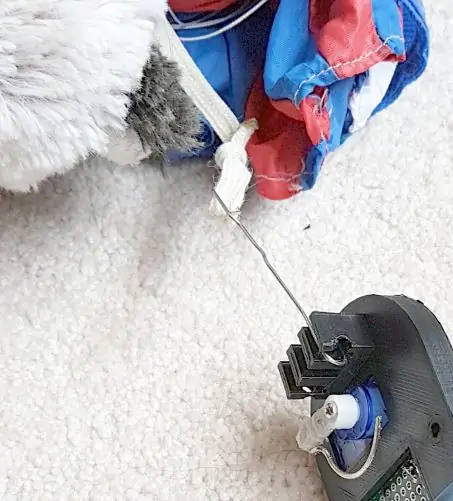
Skopírujte a načítajte skicu v režime WAP. Tým sa vytvorí nový bezdrôtový prístupový bod. zostanú napájané z USB. Zatiaľ bez batérie.
Z chytrého telefónu, tabletu, prenosného počítača s podporou bezdrôtového pripojenia sa pripojte k prístupovému bodu „Aloft“pomocou hesla uvedeného na linke 321.
Prejdite z pripojeného zariadenia na adresu 192.168.4.1 a znova vyskúšajte kontrolnú webovú stránku.
Odpojte USB a zapojte batériu. Znova sa pripojte k sieti „Aloft“a znova vyskúšajte.
Presuňte rameno na Drop 3 a vložte jednu alebo viac statických čiar pre parašutistov. Použil som slučku vyrobenú z kancelárskej sponky.
Vyskúšajte pádovú akciu.
Krok 10: Leťte
Pridajte rameno k tlačenému zariadeniu alebo nejaký spôsob pripevnenia k rade vášho draka.
Nechajte draka lietať v stabilnej nadmorskej výške a pripevnite zariadenie parabearom na miesto. Vypustite väčšiu čiaru do požadovanej nadmorskej výšky a spustite ho!
Krok 11: Urobte viac
Na opakované štarty by sa hodil lanový lezec. Alebo samostatná čiara na kladke, aby ste mohli zariadenie spustiť späť na zem, pozdĺž letiacej čiary.
Zmeňte náčrt, aby mal pre vašu polohu lepšiu predvolenú nadmorskú výšku. Linka 139.
Zmeňte webovú stránku na názov svojho umiestnenia. Riadok 119.
Odporúča:
Sklenená LED trubica (WiFi ovládaná prostredníctvom aplikácie pre smartfóny): 6 krokov (s obrázkami)

Sklenená LED trubica (WiFi ovládaná prostredníctvom aplikácie pre smartfóny): Dobrý deň, kolegovia tvorcovia! V tomto návode vám ukážem, ako vytvoriť LED trubicu ovládanú WiFi, ktorá je naplnená sklenenými kamienkami pre príjemný difúzny efekt. LED diódy sú jednotlivo adresovateľné, a preto sú v
Matica LED ovládaná asistentom Google!: 7 krokov (s obrázkami)

Matica LED ovládaná asistentom Google!: V tomto tutoriále vám ukážem, ako môžete vytvoriť maticu ovládanú diódou LED ovládanú asistentom Google, ktorú môžete ovládať kdekoľvek na smartfóne, takže začnime
Dropper dronu: 7 krokov
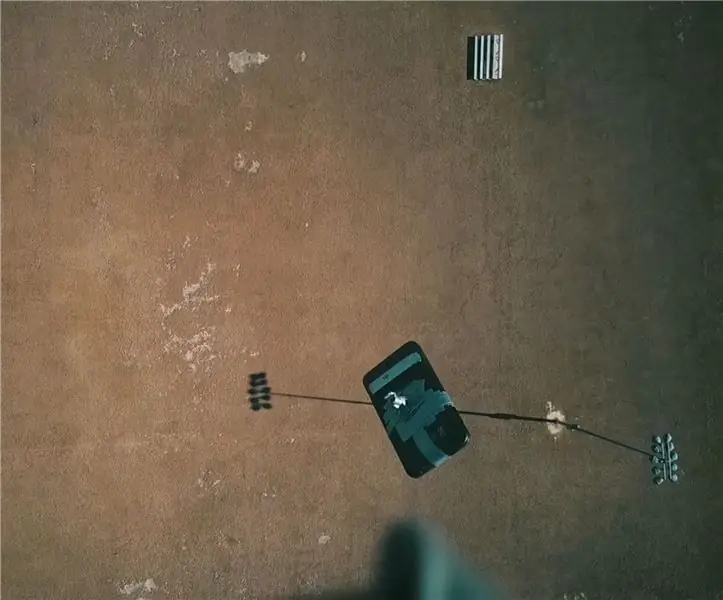
Drone Dropper: Nasleduje zoznam všetkých dielov pre túto zostavu
Kite Aerial Photography (KAP): 12 krokov (s obrázkami)
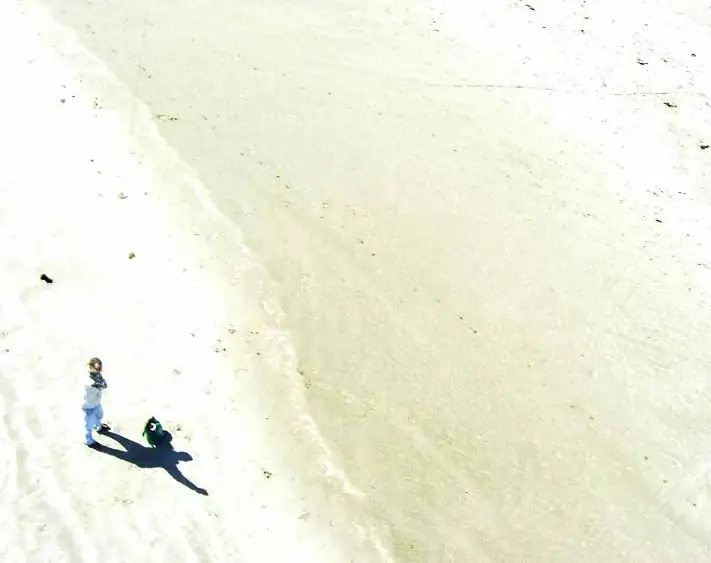
Kite Aerial Photography (KAP): Navrhnite a vyrobte si vlastný mechanický intervolamerový spúšť pre svoj starý digitálny fotoaparát. V tomto projekte uvidíme, ako vytvoriť vlastnú spúšť fotoaparátu z recyklovaných, opätovne použitých a znovu použitých materiálov, mnoho z nich nájdete vo svojom okolí
Ako som do stojana namontoval procesor Line Line 6 gitarových efektov: 10 krokov (s obrázkami)

Ako som do stojana namontoval procesor gitarových efektov My Line 6 Pod: Kúpil som si jednu z pôvodných jednotiek POD 6 Line, keď sa prvýkrát objavili v roku 1998. Znelo to vtedy fenomenálne a stále to znie skvele - jediným problémom bol jeho tvar - Zjednodušene povedané, vyzerá to hlúpo. Ešte dôležitejšie je, ak nemáte
